VSCO er en forkortelse for "Visual Supply Company" og blev skabt som en niche-app for fotografer til at vise deres arbejde.
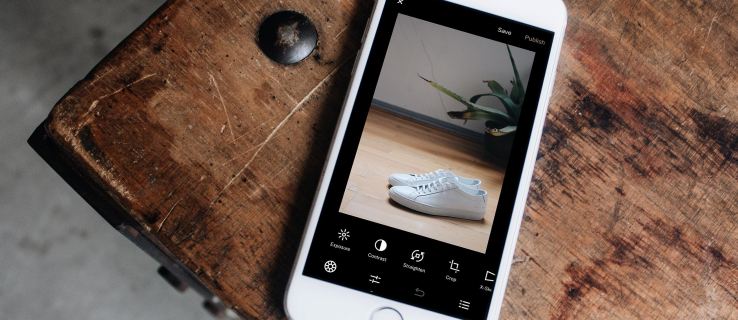

Selvom VSCO er en fantastisk app med et meget stærkt fællesskab, er den bestemt ikke for alle. Dens skævhed mod kunstnerisk og moderne fotografi gør den dårligt egnet til mere afslappede brugere. Og selvom medlemsgebyret er rimeligt på kun $19,99 om året, koster det penge at have et professionelt medlemskab på siden.
Hvis du har brugt VSCO og har besluttet, at det ikke længere er stedet for dig, så vil denne artikel vise dig, hvordan du sletter din konto.
Sådan deaktiverer du din VSCO-konto
Det er heldigvis meget simpelt at slette en VSCO-konto. Før du gør det, kan du dog tage et par ekstra trin for at sikre, at dine kontooplysninger og indhold er fjernet.
Lad os tage et kig på, hvordan du rydder dit kontoindhold og deaktiverer din konto én gang for alle.
Slet dine billeder fra VSCO
Det første skridt i virkelig at fjerne dig selv fra VSCO er sletningen af dit indhold. Når du deaktiverer dit medlemskab, har VSCO en tendens til at holde på dine kontooplysninger. Så for at forlade platformen fuldstændigt, skal du slippe af med dit indhold manuelt.
- Åbn VSCO-appen på din enhed, og sørg for, at du er logget ind.
- Vælg ansigtsikonet nederst til højre for at få adgang til din profil.
- Vælg et billede, og tryk på ikonet med tre prikker øverst til højre.
- Vælg Slet for at fjerne billedet.

Du skal muligvis også fjerne billeder, som andre personer har føjet til deres samling.
- Åbn VSCO-appen på din enhed, og sørg for, at du er logget ind.
- Vælg ansigtsikonet nederst til højre for at få adgang til din profil.
- Vælg klokkeikonet, og vælg det billede, du vil fjerne.
- Vælg "-"-ikonet for at fjerne det fra samlingen.
- Bekræft dit valg om at fjerne det.
Da du skal fjerne hvert billede manuelt, kan denne proces være ret tidskrævende. Men hvis du helt vil fjerne dig selv fra VSCO, er det et nødvendigt skridt.
Slet din VSCO-konto
Når dine billeder er blevet ryddet ud, har du to muligheder, hvis du ikke længere vil bruge VSCO: du kan deaktivere din profil og lade den være i dvale, eller du kan deaktivere den permanent.

Sådan deaktiverer du din VSCO-profil:
- Log ind på din VSCO-konto og naviger til denne deaktiveringsside.
- Vælg Deaktiver VSCO-profil og følg guiden.
- Bekræft deaktiveringen af din VSCO-profil.
Deaktivering af din VSCO-profil vil fjerne din Grid, Collection og Journal fra offentlig visning, men vil efterlade din konto intakt. Det vil i det væsentlige være i dvale, men stadig leve.
Sådan deaktiverer du din VSCO-profil og din konto:
- Log ind på VSCO og naviger til denne side. Det er samme side som ovenfor.
- Vælg Deaktiver VSCO-profil og -konto og følg guiden.
- Bekræft deaktiveringen af din VSCO-konto.
Hvis du foretrækker at slette din VSCO-konto via e-mail, kan du:
- Send en e-mail til [email protected] og tilføj emnet "Slet min VSCO-konto." Dette kan tage længere tid end at gøre det via hjemmesiden.

Bemærk, at deaktivering af din konto faktisk ikke sletter kontoen. Du vil ikke længere kunne få adgang til de ressourcer, du havde, eller de køb, du har foretaget. (Du ønsker måske at downloade de ressourcer, du har brug for, før du gør det, så du ikke mister dem.)
Du kan genaktivere din konto ved blot at logge ind igen. Det betyder, at alt, hvad du gør ved at deaktivere din konto, er at forhindre dig i at kunne bruge den. Hvis du kan genaktivere en konto, skal den stadig være til stede for at blive genaktiveret. Dette er ikke ideelt set fra et privatlivsperspektiv, og det er derfor, hvis du virkelig vil slette din konto, skal du først slette alle dine billeder.
Afsluttende tanker
Sletning af profiler på sociale medier er ofte unødvendigt komplekst. Heldigvis er det meget ligetil at gøre det på VSCO, og ved at følge ovenstående trin kan du deaktivere din konto midlertidigt eller permanent.
Leder du efter flere VSCO-ressourcer?
Tjek vores tutorial om, hvordan du slører baggrunden i VSCO.
Ønsker du at netværke med andre visuelle professionelle? Se vores guide til at finde nye venner i VSCO.